Minecraft 또는 Forza Horizon 5 게임에서 오류 코드 0x87E00196을 수정하는 방법

게임은 접근성 덕분에 새로운 세대 사이에서 그 어느 때보다 유비쿼터스합니다. PC 게임 시장이 빠르게 속도를 얻고 게이머를 위한 사실상의 플랫폼이 되고 있지만 대부분의 사람들은 콘솔에서 게임을 합니다 .
오늘날 거의 모든 사람이 괜찮은 PC를 가지고 있다는 것은 확실히 도움이 됩니다. 즉, 누구나 짧은 휴식을 위해 PC에서 게임을 실행할 수 있습니다. 그러나 Xbox 또는 Windows 게이머라면 플랫폼에 게임을 설치할 때 흔히 발생하는 몇 가지 문제 에 대해 잘 알고 있을 것입니다.

최근 많은 사용자가 Minecraft 또는 Forza Horizon 5와 같은 게임을 실행할 때 오류 코드 0x87E00196이 나타난다고 보고했습니다. 문제는 이 문제를 해결하기 위해 무엇을 할 수 있습니까?
Minecraft 또는 Forza Horizon 5의 오류 코드 0x87E00196 문제 해결 솔루션
오류 코드 0x87E00196은 Xbox 및 Windows 10 사용자가 Minecraft 및 Forza Horizon 5와 같은 게임을 설치하거나 업데이트하려고 할 때 발생하는 일반적인 문제입니다. 이 오류는 실망스러울 수 있지만 몇 가지 간단한 단계로 해결할 수 있습니다.
아래에 간단한 가이드로 정리되어 있으므로 다음 단계를 따르기만 하면 곧 게임으로 돌아갈 수 있습니다.
인터넷 연결 확인
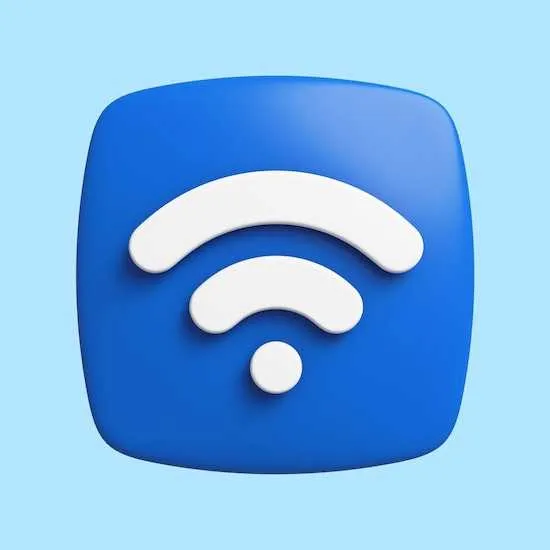
인터넷 연결이 안정적이고 신호 강도가 좋은지 확인하십시오.
- Wi-Fi를 사용하는 경우 이더넷 케이블을 사용하여 장치를 라우터에 직접 연결해 보십시오.
- 속도 테스트 도구를 사용하여 인터넷 연결 속도를 테스트하십시오.
- 라우터 또는 모뎀 문제를 확인하고 필요한 경우 재설정합니다.
- 연결 문제가 계속 발생하면 인터넷 서비스 제공업체에 문의하십시오.
장치를 다시 시작하십시오
- 기기를 끕니다.
- 전원에서 플러그를 뽑습니다.
- 몇 분 정도 기다린 다음 다시 연결하십시오.
- 전원을 켜십시오.
- 이렇게 하면 장치의 시스템이 새로 고쳐지고 오류 코드를 유발하는 임시 데이터가 지워집니다.
- 게임을 다시 시작하십시오.
Xbox 업데이트
- “시스템” 및 “업데이트”에서 장치 설정에 사용 가능한 업데이트가 있는지 확인하십시오.
- 장치의 소프트웨어 및 펌웨어에 사용 가능한 모든 업데이트를 설치합니다.
- 이러한 업데이트에는 종종 오류 코드 0x87E00196과 같은 문제를 해결하는 데 도움이 되는 버그 수정이 포함되어 있습니다.
- 사용 가능한 경우 업데이트를 다운로드하여 설치합니다.
- 완료되면 Xbox를 다시 시작하라는 메시지가 표시됩니다.
- 장치를 다시 시작하십시오.
- 완료되면 게임을 다시 테스트합니다.
Minecraft 또는 Forza Horizon 5 게임 재설치

다시 설치하면 작동하려는 게임이 종종 수정될 수 있습니다.
- Xbox를 사용 중인 경우 장치의 설정으로 이동하여 “시스템”을 선택한 다음 “저장소”를 선택하여 게임을 제거하십시오.
- PC를 사용 중인 경우 게임 스토어 또는 제어판을 통해 제거하십시오.
- 완료되면 게임을 다시 한 번 다시 설치하십시오.
- 이렇게 하면 오류 코드를 유발할 수 있는 손상된 파일이 제거되고 게임 성능이 향상됩니다.
- 완료되면 게임을 다시 테스트합니다.
이 문제를 해결하는 것은 약간 복잡할 수 있지만 제공된 단계를 따르면 매우 간단하게 해결할 수 있습니다. 이 문제를 해결하는 데 도움이 되었기를 바라며 이와 같은 더 많은 팁과 가이드를 보려면 계속 지켜봐 주십시오!


답글 남기기